win10搜索不能用怎么办 win10搜索功能不能用的解决方法教程
来源:www.uzhuangji.cn 发布时间:2018-11-23 13:15
在电脑中存放的文件资料过多时,通常都会使用到win10系统中的搜索功能,通过该功能我们就将能快速的找到我们是需要的某个文件,为我们的工作带来了很大的方便。但要是碰到win10中的搜索功能无法使用的情况时,该如何解决呢?今天小编就来给你们介绍一下win10搜索功能无法使用的方法。感兴趣的朋友一起来看看吧。
1,按Win+R打开运行,输入下面的路径回车:
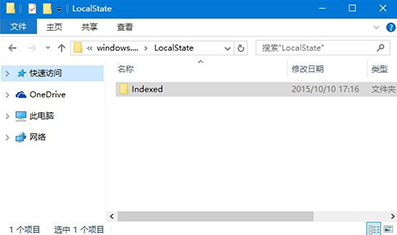
%LocalAppData%\Packages\windows.immersivecontrolpanel_cw5n1h2txyewy\LocalState
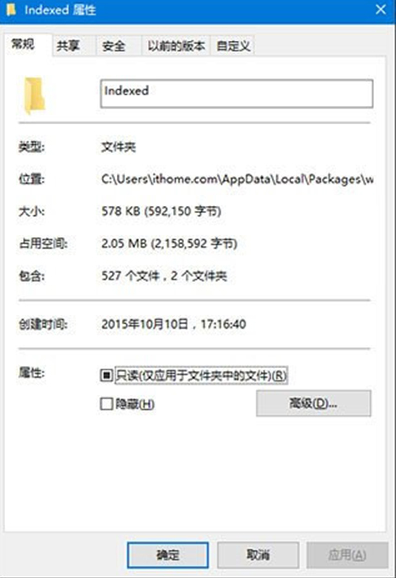
2,在打开的文件夹中右键单击Indexed目录——属性,点击“高级”。
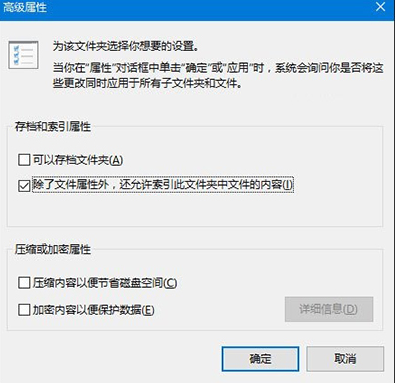
3,如下图所示,取消勾选“除了文件属性外,还允许索引此文件夹中文件的内容”,之后再重新勾选。等待系统重新建立好索引后就可以正常搜索系统设置了。建立索引需要一些时间。
以上就是win10搜索不能用怎么办 win10搜索功能不能用的解决方法教程的全部内容了。如果你也遇到win10搜索功能不能用,可以参考小编上述方法来解决哦。更多精彩教程请关注u装机。
推荐阅读
"电脑TPM是什么意思"
- win11系统怎么安装 win11系统安装方法介绍 2021-07-30
- win11升级怎么绕过TPM win11 TPM开启 2021-07-30
- win7系统运行慢怎么办 系统运行慢解决教程分享 2021-07-30
- win7系统宽带连接错误代码651怎么办 系统宽带连接错误代码651解决教程分享 2021-07-28
win7系统怎么查看系统资源占用情况 查看系统资源占用情况教程分享
- win7系统怎么更换鼠标指针 系统更换鼠标指针教程分享 2021-07-26
- win7系统怎么修改任务栏预览窗口 系统修改任务栏预览窗口操作教程分享 2021-07-26
- win7系统运行速度慢怎么办 系统运行速度慢解决教程分享 2021-03-17
- win7系统怎么清理任务栏图标 系统清理任务栏图标教程分享 2021-03-17
u装机下载
更多-
 u装机怎样一键制作u盘启动盘
u装机怎样一键制作u盘启动盘软件大小:358 MB
-
 u装机超级u盘启动制作工具UEFI版7.3下载
u装机超级u盘启动制作工具UEFI版7.3下载软件大小:490 MB
-
 u装机一键u盘装ghost XP系统详细图文教程
u装机一键u盘装ghost XP系统详细图文教程软件大小:358 MB
-
 u装机装机工具在线安装工具下载
u装机装机工具在线安装工具下载软件大小:3.03 MB










